Panduan Mengisi eHAC, Wajib untuk Perjalanan Domestik Via Laut dan Udara
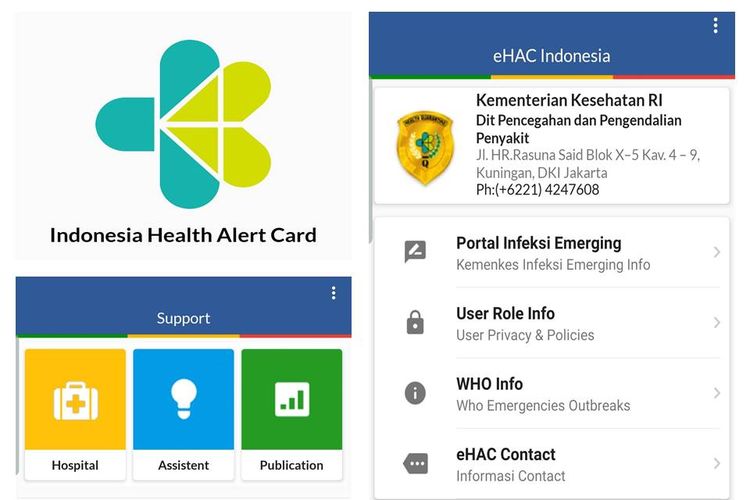
KOMPAS.com – Mereka yang akan melakukan perjalanan dalam negeri melalui laut dan udara wajib memiliki kartu kewaspadaan atau Health Alert Card (HAC).
Kartu tersebut dapat diunduh melalui aplikasi electronic Health Alert Card (eHac) di Google atau Apple Store serta dapat diakses melalui inahac.kemkes.go.id.
“(Wajib untuk pelaku perjalanan domestik) udara, pelabuhan dan untuk pos lintas batas darat negara,” ujar dr I Made Yosi Purbadi Wirentana selaku Kepala Seksi Karantina Kesehatan Wilayah dan Pos Lintas Batas Darat Kemenkes saat dihubungi Kompas.com, Selasa (14/7/2020).
E-Hac merupakan Kartu Kewasapadaan Kesehatan versi modern dari Kartu manual yang sebelumnya digunakan.
Baca juga: Lakukan Perjalanan dalam Negeri Wajib Isi e-HAC, Apa Itu?
Bagaimana cara mengisi Kartu Kewaspadaan eHAC? Ini panduannya!
Melalui aplikasi ponsel
1. Langkah pertama untuk mengisi e-HAC menggunakan aplikasi pada ponsel adalah mengunduh aplikasi "EHAC Indonesia" di Google Store atau Apple Store.
2. Setelah diunduh, lakukan setting aplikasi meliputi pemilihan bahasa, registrasi user atau pengguna baru, dan setting lokasi perangkat
3. Setelah selesai melakukan setting awal, maka akan tampil halaman utama eHAC. Untuk membuat Kartu Kewaspadaan Kesehatan Elektonik e-HAC maka pilih tombok “visitor” atau “pengunjung”
4. Selanjutnya, akan muncul pilihan beberapa tombol yakni:
- Data Profil (untuk masuk halaman profil)
- Panik (untuk ditekan saat kondisi darurat dan butuh bantuan medis
- Tombol HAC: Pilih tombol HAC untuk mengisi Kartu Kewaspadaan Kesehatan
5. Setelah memilih Tombol HAC, selanjutnya akan muncul 2 pilihan yakni:
- HAC Indonesia: untuk membuat kartu e-HAC saat berkunjung ke Indonesia dari luar negeri
- HAC Domestik Indonesia: untuk membuat Kartu eHAC saat akan bepergian antar kota di Indonesia
6. Isi data diri pada form registrasi yang muncul meliputi nama, usia, jenis kelamin, negara, nomor identitas, lokasi tujuan, perkiraan waktu kedatangan, kendaraan, dan sebagainya. Jika sudah, klik "Selanjutnya".
7. Isi form registrasi mengenai lokasi asal dan jika sudah selesai klik selanjutnya.
8. Isi form mengenai gangguan kesehatan yang dialami dengan menandai check box yang sesuai gejala yang dirasa, dan kosongi jika tak ada gejala. Selanjutnya klik Submit
9. Anda akan dibawa kembali ke halaman HAC dan di situ akan tampil Kartu Kewaspadaan Kesehatan E-HAC yang baru dibuat.
10. Pilih HAC untuk membuka menu pilihan dan akan muncul pilihan:
- Lihat HAC: untuk menampilkan informasi pada HAC dan menampilkan barkode HAC yang digunakan untuk ditunjukkan kepada petugas saat check point pemeriksaan.
- Hapus HAC: bila ternyata ada informasi yang salah.
Baca juga: PT KAI Tak Syaratkan Penumpang Kereta Api dari dan ke Jakarta Bawa SIKM
Melalui aplikasi web e-HAC
- Mengisi e-HAC melalui website bisa diakses melalui link https://inahac.kemkes.go.id
- Klik tombol “Get Started”
- Pilih Sign Up untuk memulai pendaftaran dengan mengisi e-mail dan password
- Masuk ke dashboard pengguna melalui alamat: https://inahac.kemkes.go.id/webhac
- Pilih tombol “Domestik” atau dari menu dropd own klik “My eHAC”, lalu menu “Create eHAC Domestik”.
- Bila Anda dari luar negeri, pilih tombol “Foreign” atau klik dari menu drop down “My eHAC”, pilih menu “Create eHAC Foreign”
- Selanjutnya akan muncul form pertama berupa isian data eHAC Domestik
- Isi data yang tersedia meliputi data pribadi dan lokasi tujuan, jika sudah klik “Next”
- Selanjutnya, isi form kedua yang meliputi data daerah asal, jika sudah klik “Next”
- Form selanjutnya adalah form deklarasi kesehatan. Isi gejala kesehatan yang Anda alami dengan sebenar-benarnya, kosongkan pilihan jika tak merasakan gejala, selanjutnya klik “next”
- Selanjutnya, Anda diminta untuk menyatakan kebenaran informasi yang sudah diisikan pada form-form sebelumnya. Jika masih ragu, Anda dapat kembali memeriksa isian sebelumnya dengan menekan tombol “Previous”.
- Bila informasi yang Anda isikan sebelumnya sudah sesuai, tandai check box persetujuan dan pilih tombol “Finish” pada bagian bawah form, untuk mengirim data yang Anda isi serta menampilkan HAC yang dibuat.
- Jika HAC yang Anda buat berhasil, maka akan tampil pada layar perangkat pemberitahuan, bahwa HAC berhasil dibuat
- Pilih tombol untuk download HAC sesuai bahasa pengantar yang diinginkan
- Anda dapat mencetak HAC yang dibuat untuk diperlihatkan kepada petugas di tempat pemeriksaan, atau Anda dapat juga mendownloadnya dan menyimpannya ke ponsel untuk memudahkan membawanya.
-
![]()
Transit Pesawat di Bandara Jakarta Tak Perlu SIKM, Pahami Siapa Saja yang Butuh SIKM
-
![]()
Berapa Lama Masa Berlaku SIKM DKI Jakarta?
-
![]()
Masih Dibutuhkan, Ini Cara Cek Status Pengajuan dan Cetak SIKM
-
![]()
Lakukan Perjalanan dalam Negeri Wajib Isi e-HAC, Apa Itu?
-
![]()
PT KAI Tak Syaratkan Penumpang Kereta Api dari dan ke Jakarta Bawa SIKM






















![[POPULER TREN] Kata Media Asing soal Kekalahan Indonesia dari Irak | Tragedi Runtuhnya Jalan Tol di China](https://asset.kompas.com/crops/lLv7fP6mW3GLCEPWu9OeO03vdFY=/4x20:683x473/170x113/data/photo/2024/05/03/6634fe4fa8ab3.jpg)








































